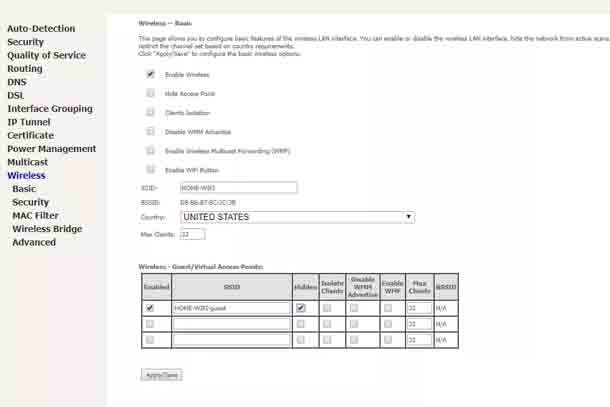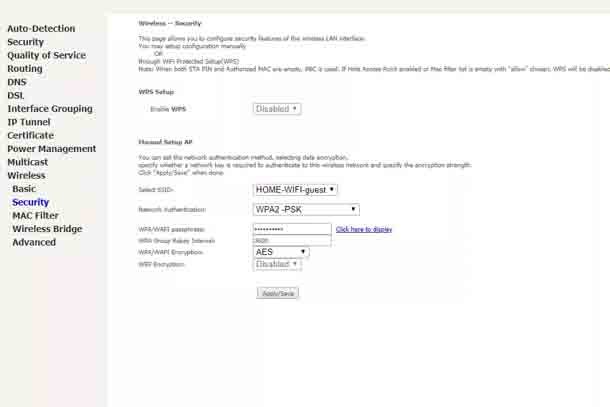Если у вас в вашем доме есть беспроводной маршрутизатор, и у вас много посетителей или членов семьи, которые посещают его довольно часто, я уверен на 100 процентов, что почти все они хотя бы один раз подключались к вашей сети WiFi. Что бы они могли выходить в интернет, вы передавали им данные для входа в основную сеть вашего маршрутизатора. Хотя вы так добры и милосердны, вы в равной степени настраиваете свои устройства на огромные угрозы безопасности.
Допустим, ваш двоюродный брат подключился к вашей сети Wi-Fi и каким-то образом загрузил вредоносное ПО, существует большая вероятность того, что вредоносное ПО также затронет ваши устройства. Или, может быть, ваш сосед подключил к вашей сети компьютер с вредоносными программами, которые могли бы (и будут) легко распространяться на ваши устройства. Итак, что вы будете делать, чтобы предотвратить это?
Для этого вам не нужно покупать отдельный маршрутизатор, чтобы защитить свою сеть, вам не нужны дополнительные кабели и не нужно платить провайдеру дополнительные деньги. Вы можете просто на своём маршрутизаторе настроить гостевую сеть.
Что такое гостевая сеть?
Гостевая сеть – это ориентированная на безопасность функция беспроводных маршрутизаторов, которая позволяет домам и офисам настраивать вторичную сеть (внутри одного маршрутизатора) для «некоторых» пользователей и устройств, которым вы не доверяете. Очевидно, что эти устройства могут принадлежать вашему двоюродному брату, который пришел в гости, или у вас очень хороший сосед. Прелесть этого в том, что домовладельцы могут настраивать/ограничивать тип информации, к которой другие пользователи и устройства будут иметь доступ при подключении к сети.
Кроме того, устройства в основной сети остаются защищенными от любых вредоносных программ или действий, присутствующих на устройствах в гостевой (читай: вторичной) сети. Имейте в виду, всё это происходит на одном маршрутизаторе.
Она (гостевая сеть) также защищает основную сеть от сетевых червей, которые могут распространиться на другие ваши ПК и устройства, если посетитель подключится к зараженному устройству.
Преимущества гостевых сетей (и почему вы должны их использовать)
1. Безопасность и конфиденциальность
Создание гостевой сети почти всегда в первую очередь связано с конфиденциальностью и безопасностью. Гостевые сети позволяют вам разделять устройства и аналогично определять, к каким устройствам в каждом разделе есть доступ. Это особенно важно, если вы не доверяете источникам новых устройств, подключающихся к вашей сети. И, кстати, гостевые сети не только защищают вас от телефонов и ноутбуков ваших посетителей, но и от некоторых ваших собственных устройств.
— Регулярная проверка качества ссылок по более чем 100 показателям и ежедневный пересчет показателей качества проекта.
— Все известные форматы ссылок: арендные ссылки, вечные ссылки, публикации (упоминания, мнения, отзывы, статьи, пресс-релизы).
— SeoHammer покажет, где рост или падение, а также запросы, на которые нужно обратить внимание.
SeoHammer еще предоставляет технологию Буст, она ускоряет продвижение в десятки раз, а первые результаты появляются уже в течение первых 7 дней. Зарегистрироваться и Начать продвижение
Кстати, гостевая сеть Wi-Fi – это хорошая идея, не только если у вас много друзей, но и если у вас много домашних интеллектуальных устройств.
Также рекомендуется, чтобы в целях безопасности, если у вас дома были установлены устройства IoT (интеллектуальные замки, интеллектуальные вилки/розетки, игровые приставки, IP-камеры, смарт-телевизоры и т. д.), для них Вам необходимо настроить отдельную гостевую сеть. Это потому, что если ваша домашняя сеть IoT будет взломана, устройства в основной сети будут в безопасности.
2. Контроль полосы пропускания
В гостевой сети вы можете ограничивать скорость/пропускную способность, доступную для посетителей/гостей, в то время как вы наслаждаетесь безупречной производительностью и скоростью сети.
3. Удобство
Гостевые сети Wi-Fi помогают повысить удобство подключения к сети Wi-Fi. Хотя основная сеть должна быть защищена очень надежным паролем – скажем, 25 – 30 символов – вы бы хотели, чтобы WiFi вашей гостевой сети очень легко можно было набирать и передавать посетителям – возможно, от 5 до 8 символов.
Таким образом, вам не нужно постоянно вызывать или вводить 30-символьный пароль каждый раз, когда новый пользователь хочет подключиться к вашей сети WiFi. Некоторые дома/офисы делают свои гостевые WiFi-сети свободными от паролей, чтобы пользователям не приходилось вводить учетные данные для аутентификации.
Как работают гостевые сети?
По сути, когда вы на своем маршрутизаторе создаёте гостевую сеть, вы тем самым создаёте отдельную точку доступа для вторичной сети, через которую устройства, которые на ней подключены, получают доступ к Интернету.
Гостевая сеть WiFi
Когда гостевая сеть настроена, у неё будет свой индивидуальный SSID (читай: имя сети) и пароль, которые будут полностью отличаться от учётных данных первичной локальной сети. Поэтому, когда рядом появляются ваши гости, вы передаете им данные для входа в гостевую сеть. Таким образом, вы можете быть уверены, что то, что посетители делают (или имеют) на своих устройствах, не может поставить под угрозу ваши устройства.
Представьте себе настройку гостевой сети как построение границы между вашими устройствами и другими пользователями в вашей сети. А вот как это сделать на вашем роутере.
— Разгрузит мастера, специалиста или компанию;
— Позволит гибко управлять расписанием и загрузкой;
— Разошлет оповещения о новых услугах или акциях;
— Позволит принять оплату на карту/кошелек/счет;
— Позволит записываться на групповые и персональные посещения;
— Поможет получить от клиента отзывы о визите к вам;
— Включает в себя сервис чаевых.
Для новых пользователей первый месяц бесплатно. Зарегистрироваться в сервисе
Как настроить гостевую WiFi сеть
1. Войдите в панель управления веб-маршрутизатором (набрав 192.168.1.1, или 192.168.0.1, или 192.168.8.1, или как указано в руководстве к маршрутизатору).
2. В зависимости от марки и модели вашего маршрутизатора на панели администратора вы должны увидеть опцию «Гостевая сеть». На некоторых маршрутизаторах эта функция существует как «Гостевая зона» или «Гостевой доступ».
3. В противном случае проверьте в разделе Wireless (WLAN). Если вы по-прежнему не можете найти эту опцию, обратитесь к руководству по маршрутизаторам, посетите веб-сайт производителя или выполните поиск в Google, чтобы узнать, как активировать гостевую сеть на модели вашего маршрутизатора.
4. Гостевая сеть на маршрутизаторах обычно отключена по умолчанию, поэтому вы должны включить её или установить соответствующий флажок, который активирует функцию.
5. Настройте параметры гостевой сети, т. е. SSID (имя, которое гости будут видеть на своих устройствах) и пароль.
6. Перейдите к настройке других параметров безопасности, таких как широковещательная рассылка SSID (включите эту опцию, если хотите скрыть имя своей сети), тип шифрования (WEP, WPA2 или WPA3) и т. д.
7. Но наиболее важная конфигурация – это то, где вы выбираете, к чему имеют доступ ваши гости. Убедитесь, что параметры, которые гласят «Разрешить гостям видеть друг друга и получать доступ к моей локальной сети» или «Разрешить доступ к настройкам» или «Разрешить гостям доступ к ресурсам локальной сети» или любой другой подобный параметр, которые не должны быть отмечены.
8. Это гарантирует, что устройства в гостевой сети смогут получить доступ только к интернет-соединению роутера и ничего более – что является всей точкой гостевой сети.
9. После снятия отметки с вышеупомянутых опций вы можете приступить к сохранению настроек и созданию гостевой сети.
Ваш маршрутизатор поддерживает гостевую сеть?
Если вы владеете старым или недорогим маршрутизатором, он может не поддерживать функцию гостевой сети, поскольку в основном только современные маршрутизаторы домашнего и бизнес-класса поддерживают эту функцию. Хотя я могу ошибаться. Чтобы подтвердить это, проверьте руководство своего маршрутизатора или проверьте веб-сайт изготовителя для спецификаций маршрутизатора. Кроме того, вы можете обновить прошивку вашего роутера; возможно, гостевая сеть может появиться в последней версии.
Кроме того, хотя некоторые маршрутизаторы поддерживают создание только одной гостевой сети, на некоторых маршрутизаторах вы можете создать несколько гостевых сетей и, что лучше всего, запускать их одновременно. Гостевые сети широко распространены на рабочих и офисных маршрутизаторах.
Вы действительно должны попробовать гостевую сеть. Я имею в виду, что это бесценная функция, которая гарантирует, что каждый получает то, что хочет. Ваш гость работает в Интернете, а вы также занимаетесь бизнесом, зная, что ваши данные и устройства в безопасности.
 Компьютеры и Интернет
Компьютеры и Интернет